发表于: 2018-05-04 15:33:05
6 1085
系统:CenterOS 6.5
因为之前安装confluence需要JAVA和MYSQL,所以不在这里重新安装,查看版本号即可。
JDK 7:
下载JDK
>wget http://mirrors.linuxeye.com/jdk/jdk-7u80-linux-x64.tar.gz
解压缩至/use/loacal
> tar -xf jdk-7u80-linux-x64.tar.gz -C /usr/local/
修改权限
> chown root:root -R /usr/local/jdk1.7.0_80/
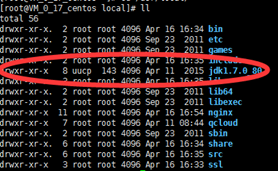
将JDK加入环境变量
> vim /etc/profile
分别添加:
export JAVA_HOME=/usr/local/jdk1.7.0_80
export PATH=$PATH:$JAVA_HOME/bin
生效JDK
> source /etc/profile
查看版本
>java –version

MYSQL:
>mysql –u root –p 密码
>status
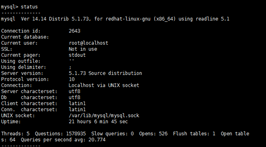
Memcached:
检查libevent
安装libevent
>wget http://www.monkey.org/~provos/libevent-1.4.12-stable.tar.gz
解压缩安装包
> tar zxvf libevent-1.4.12-stable.tar.gz -C /usr/local/
进入解压后的目录
cd libevent-1.4.12-stable/
配置编译、安装
>./configure -prefix=/usr/libevent
>make
>make install
安装完libevent之后为了让动态链接库为系统所共享,需要执行以下动态链接库的管理命令ldconfig
安装完libevent后正式开始安装memcached
首先是下载memcached的安装包(被墙了,需要Baidu寻找安装包)
>wget http://memcached.googlecode.com/files/memcached-1.4.15.tar.gz
修改安装包的执行操作权限
>chmod 777 memcached-1.4.15.tar.gz
解压安装包到指定目录
> tar zxvf memcached-1.4.15.tar.gz -C /usr/local
进入解压后的目录
>cd /usr/local/memcached-1.4.15/
配置、编译、安装
注:configure时需要指定libevent的安装路径
>./configure -with-libevent=/usr/libevent/ -prefix=/usr/local/memcached
>make
>make install
安装成功后启动一下看安装是否成功
>/usr/local/memcached/bin/memcached -d -m 10m -p 11211 -u root
memcached上配置日志,参见:http://chenzhou123520.iteye.com/blog/1925209
启动参数介绍如下:和上面的命令不对应
-d选项是启动一个守护进程,
-m是分配给Memcache使用的内存数量,单位是MB,这里是10MB,
-u是运行Memcache的用户,这里是root,
-l是监听的服务器IP地址,如果有多个地址的话,这里指定了服务器的IP地址192.168.0.200,
-p是设置Memcache监听的端口,这里设置了12000,最好是1024以上的端口,
-c选项是最大运行的并发连接数,默认是1024,这里设置了256,按照服务器的负载量来设定,
-P是设置保存Memcache的pid文件,我这里是保存在 /tmp/memcached.pid,也可以启动多个守护进程,不过端口不能重复。
查看是否启动:ps aux|grep memcached

Jenkins:
配置基础环境
Jenkins的运行需要jdk的支持,在此需要我们首先配置jdk基础环境
将jdk-8u111-linux-x64.rpm上传至服务器
>rpm -ivh jdk-8u111-linux-x64.rpm
环境变量配置
>cd /etc
>vim /etc/profile
在etc下,找到 profile文件,增加如下如下配置:
#set java environment
JAVA_HOME=/usr/java/jdk1.8.0_111
CLASSPATH=.:$JAVA_HOME/lib.tools.jar
PATH=$JAVA_HOME/bin:$PATH
export JAVA_HOME CLASSPATH PATH
使jdk环境变量生效,如下:
>source /etc/profile
>java –version

Linux安装配置maven环境
2.1、上传maven到 /usr/local 下
2.2、解压:
>tar -zxvf apache-maven-3.5.2-bin.tar.gz

配置环境变量
进入etc目录下找到profile文件,增加如下环境变量配置:
#set maven environment
MAVEN_HOME=/usr/local/apache-maven-3.5.2
export MAVEN_HOME
export PATH=${PATH}:${MAVEN_HOME}/bin
添加权限
> chmod a+x /usr/local/apache-maven-3.5.2/bin/mvn
配置生效
>source /etc/profile
2.5、查看配置是否成功
>mvn -v

Linux安装tomcat
> yum -y install tomcat
Tomcat目录解释
/etc/tomcat6 - 全局配置
/usr/share/tomcat6/ - 程序主目录
/usr/share/tomcat6/conf/Catalina/localhost/ - 本机部署的 Catalina 配置
/var/lib/tomcat6/ - 工作主目录
/var/lib/tomcat6/webapps - (应用文件实际存放于此)
/var/lib/tomcat6/work - 动态工作目录(动态编译的 .jsp 存放于此)
端口号默认:8080
增加tomcat用户【用于jenkins部署发布用】
> cd /etc/tomcat/
> vim tomcat-users.xml
打开后在<tomcat-users></tomcat-users>之间增加如下用户信息:
<role rolename="admin-gui"></role>
<role rolename="admin-script"></role>
<role rolename="manager-gui"></role>
<role rolename="manager-script"></role>
<role rolename="manager-jmx"></role>
<role rolename="manager-status"></role>
<user username="admin" password="admin" roles="manager-gui,manager-script,manager-jmx,manager-status,admin-script,admin-gui"/>
Linux配置并启动 Jenkins
将jenkins.war到tomcat-->webapps下
>cd /var/lib/tomcat/
>wget http://archives.jenkins-ci.org/war/2.7/jenkins.war
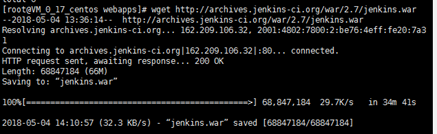
开启服务
>service tomcat start

查看进程
>lsof –i:8080

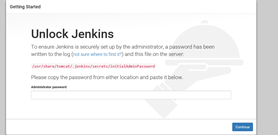
首次进入jenkins如要输入密码,密码位置:
>cat /usr/share/tomcat/.jenkins/secrets/initialAdminPassword


等待
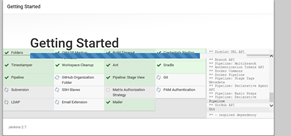


问题:
ngnix代理搞不定,还需要继续研究。





评论